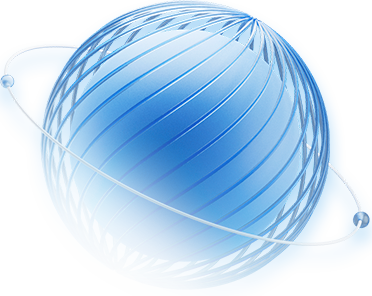SSL证书作为保障网络通信安全的核心技术,能够通过加密数据传输、验证服务器身份等方式,防止数据在传输过程中被窃取、篡改或伪造。本文将详细介绍SSL证书在移动APP中的部署流程、注意事项及常见问题解决方案,为开发者提供全面的操作指南。
一、SSL证书对移动APP的重要性
移动APP在运行过程中,会频繁与服务器进行数据交互,包括用户账号密码、支付信息、个人隐私数据等敏感内容。如果缺乏安全防护,这些数据可能在传输过程中被黑客拦截,导致用户信息泄露、财产损失等严重后果。SSL证书通过以下机制保障移动APP的通信安全:
1. 数据加密:SSL证书采用非对称加密算法(如 RSA、ECC),在客户端与服务器建立连接时生成会话密钥,后续所有数据均通过会话密钥进行对称加密传输。即使数据被拦截,黑客也无法解密内容,确保数据的机密性。
2. 身份验证:SSL证书由权威CA(证书颁发机构)签发,包含服务器的域名、公钥等信息。移动APP在与服务器建立连接时,会验证服务器提供的SSL证书的有效性,确认服务器身份的真实性,避免用户被诱导至钓鱼网站或虚假服务器。
3. 数据完整性校验:SSL协议通过消息认证码(MAC)对传输的数据进行校验,确保数据在传输过程中未被篡改。如果数据被修改,接收方会检测到校验失败并终止连接,防止用户获取虚假信息。
对于移动APP而言,部署SSL证书不仅是保障用户安全的必要措施,也是遵守行业规范(如金融行业的PCI DSS标准)和法律法规(如《网络安全法》《个人信息保护法》)的基本要求。
二、SSL证书的类型与选择
在部署SSL证书前,需根据移动APP的业务场景和需求选择合适的证书类型。常见的SSL证书分类及适用场景如下:
1. 按验证级别划分
(1)域名验证型(DV SSL)
- 验证方式:仅验证域名所有权,无需提交企业资质,申请流程简单,通常几分钟至几小时即可签发。
- 适用场景:个人开发者的工具类APP、非交易类轻量应用,主要用于加密数据传输,不强调企业身份认证。
- 优势:成本低、部署快;劣势:无法证明服务器背后企业的真实性,安全性相对基础。
(2)组织验证型(OV SSL)
- 验证方式:除验证域名所有权外,还需验证企业的真实身份(如营业执照、组织代码等),申请周期通常为 1-3 个工作日。
- 适用场景:企业级APP、涉及用户注册和基础数据交互的应用(如社交APP、内容资讯APP),需要向用户证明企业身份的可信度。
- 优势:兼顾安全性和身份验证,成本适中;劣势:验证流程较DV SSL复杂。
(3)扩展验证型(EV SSL)
- 验证方式:最高级别的验证,需提交详细的企业资质(如法人信息、办公地址证明等),由CA进行严格的人工审核,申请周期通常为 3-7 个工作日。
- 适用场景:涉及金融交易、支付、医疗健康等高度敏感业务的APP(如银行APP、电商支付APP、医疗服务APP),需向用户传递最高级别的信任信号。
- 优势:浏览器或APP会显示企业名称等信息(如 Android的地址栏显示 “安全” 及企业名),身份可信度最高;劣势:成本较高,审核严格。
2. 按支持的域名数量划分
- 单域名SSL证书:仅支持一个具体域名(如api.example.com),适用于APP仅与单一服务器域名通信的场景。
- 多域名SSL证书:支持多个不同域名(如api.example.com、pay.example.com、user.example.com),适用于APP需要与多个独立域名的服务器交互的场景,可减少证书管理成本。
- 通配符SSL证书:支持一个主域名及所有子域名(如 *.example.com),适用于APP与同一主域名下的多个子域名服务器通信的场景(如电商APP的商品接口、支付接口、用户接口分别对应不同子域名),灵活性高。
3. 选择建议
- 对于个人开发者或轻量应用:优先选择DV SSL证书,以最低成本实现基础加密。
- 对于企业级非交易类APP:推荐 OV SSL证书,平衡安全性和身份可信度。
- 对于金融、支付、医疗等敏感领域APP:必须使用 EV SSL证书,通过最高级别的身份验证增强用户信任。
- 域名管理方面:如果APP仅对接一个域名,选择单域名证书;如果涉及多个子域名,通配符证书更高效;若需对接多个独立域名,多域名证书更合适。
三、移动APP中SSL证书的部署流程
SSL证书在移动APP中的部署需结合服务器端配置和客户端适配,确保两端的SSL协议兼容并正常建立加密连接。以下是详细的部署流程:
1. 服务器端SSL证书部署
服务器端是SSL证书的核心部署位置,负责向APP提供证书并建立加密连接。不同类型的服务器(如 Nginx、Apache、Tomcat)部署步骤略有差异,但核心流程一致:
(1)生成证书请求文件(CSR)
- 登录服务器,使用OpenSSL工具生成私钥(Key)和证书签名请求(CSR)。私钥需妥善保管,不可泄露;CSR包含域名、企业信息等,用于向CA申请证书。
- 示例(Nginx 服务器):
1 # 生成2048位RSA私钥
2 openssl genrsa -out server.key 2048
3 # 生成CSR文件(需填写域名、企业信息等)
4 openssl req -new -key server.key -out server.csr
(2)向CA请SSL证书
- 选择权威CA(如 Let's Encrypt、DigiCert、GlobalSign 等),提交CSR文件及验证材料(如域名验证文件、企业资质证明)。
- 完成CA的验证流程后,获取签发的SSL证书文件(通常包含服务器证书、中间证书)。
(3)配置服务器SSL证书
- 将服务器证书、中间证书和私钥上传至服务器的指定目录(如 Nginx的 /etc/nginx/ssl/ )。
- 修改服务器配置文件,启用SSL模块并指定证书路径,配置SSL协议版本、加密套件等参数。
- 示例(Nginx 配置):
1 server {
2 listen 443 ssl;
3 server_name api.example.com; # 证书绑定的域名
4
5 # 证书路径
6 ssl_certificate /etc/nginx/ssl/server.crt; # 服务器证书
7 ssl_certificate_key /etc/nginx/ssl/server.key; # 私钥
8 ssl_trusted_certificate /etc/nginx/ssl/ca-bundle.crt; # 中间证书
9
10 # 配置SSL协议和加密套件(禁用不安全的SSLv3、TLSv1.0)
11 ssl_protocols TLSv1.2 TLSv1.3;
12 ssl_ciphers ECDHE-ECDSA-AES128-GCM-SHA256:ECDHE-RSA-AES128-GCM-SHA256:ECDHE-ECDSA-AES256-GCM-SHA384:ECDHE-RSA-AES256-GCM-SHA384;
13
14 # 启用会话复用,提升性能
15 ssl_session_cache shared:SSL:10m;
16 ssl_session_timeout 10m;
17 }
(4)重启服务器并验证配置
- 重启服务器(如 nginx -s reload ),通过在线工具(如 SSL Labs Server Test)检测SSL配置是否正确,确保无协议漏洞(如 Heartbleed、POODLE)。
2. 移动APP客户端适配
移动APP客户端需正确处理SSL证书验证,避免跳过证书校验(“SSL Pinning” 例外场景除外),防止安全漏洞。以下是Android和iOS平台的适配要点:
(1)Android APP适配
- 默认证书验证:Android系统内置了主流CA的根证书,APP使用 HttpsURLConnection 或 OkHttp 等网络库时,会自动验证服务器证书的有效性(基于系统根证书)。
- 自定义证书验证(SSL Pinning):为防止系统根证书被篡改或信任未知CA的证书,可在APP中内置服务器证书的公钥或证书文件,强制验证服务器证书是否与内置证书匹配。
1 // 加载内置的证书文件(放在assets目录)
2 InputStream certInputStream = context.getAssets().open("server.crt");
3 CertificateFactory certificateFactory = CertificateFactory.getInstance("X.509");
4 X509Certificate cert = (X509Certificate) certificateFactory.generateCertificate(certInputStream);
5
6 // 创建信任管理器,仅信任内置证书
7 KeyStore keyStore = KeyStore.getInstance(KeyStore.getDefaultType());
8 keyStore.load(null, null);
9 keyStore.setCertificateEntry("server", cert);
10 TrustManagerFactory trustManagerFactory = TrustManagerFactory.getInstance(
11 TrustManagerFactory.getDefaultAlgorithm());
12 trustManagerFactory.init(keyStore);
13
14 // 配置OkHttp使用自定义信任管理器
15 SSLContext sslContext = SSLContext.getInstance("TLS");
16 sslContext.init(null, trustManagerFactory.getTrustManagers(), new SecureRandom());
17 OkHttpClient client = new OkHttpClient.Builder()
18 .sslSocketFactory(sslContext.getSocketFactory(),
19 (X509TrustManager) trustManagerFactory.getTrustManagers()[0])
20 .build();
(2)iOS APP适配
- 默认证书验证:iOS系统通过 “钥匙串” 管理根证书, NSURLSession 等网络库会自动验证服务器证书(基于系统根证书),验证失败时会阻断连接。
- SSL Pinning配置:在Xcode项目中,通过 Info.plist 文件配置SSL Pinning,指定需要信任的证书或公钥。
- 步骤:将证书文件(.cer 格式)添加到项目中,在 Info.plist 中添加 NSAppTransportSecurity 配置,设置 NSExceptionDomains 指定域名及对应的证书验证规则。
(3)服务器端与APP的SSL协议兼容
- 确保服务器启用的 SSL/TLS 协议版本与APP支持的版本兼容。目前推荐使用 TLS 1.2 或 TLS 1.3(禁用不安全的 SSLv3、TLS 1.0、TLS 1.1)。
- 加密套件选择需兼顾安全性和兼容性,优先使用支持前向secrecy(如 ECDHE 系列)的套件,避免使用RC4、DES等弱加密算法。
3. 部署后测试
服务器和APP配置完成后,需通过多场景测试验证SSL证书的有效性:
- 基础功能测试:使用APP的所有网络功能(如登录、数据同步、支付等),确认加密连接正常建立,无连接失败或数据传输错误。
- 证书验证测试:模拟证书无效场景(如使用过期证书、伪造证书、域名不匹配的证书),检查APP是否能正确阻断连接并提示错误(而非忽略验证)。
- 性能测试:SSL加密会增加服务器的CPU负载,需测试高并发场景下的APP响应速度,确保加密连接不会显著影响用户体验(可通过启用SSL会话复用、选择ECC证书等优化性能)。
- 兼容性测试:在不同品牌、系统版本的移动设备(如 Android 7.0+、iOS 12.0+)上测试APP,确保SSL连接在各设备上均能正常工作。
四、常见问题及解决方案
在SSL证书部署过程中,可能会遇到证书验证失败、连接超时、性能下降等问题,以下是常见问题及解决方法:
1. 证书验证失败(SSLHandshakeException/NSURLErrorDomain -1202)
(1)原因:
- 服务器证书已过期或未生效。
- 证书域名与服务器域名不匹配(如证书绑定 api.example.com ,但APP连接 pay.example.com )。
- 服务器未配置中间证书,导致APP无法验证证书链的完整性。
- APP使用的网络库跳过了证书验证(如 Android中自定义 X509TrustManager 未做验证逻辑)。
(2)解决方案:
- 检查证书有效期,确保在有效期内;重新申请与服务器域名匹配的证书。
- 服务器配置中间证书(如 Nginx的 ssl_trusted_certificate 参数),确保证书链完整(可通过SSL Labs工具检测)。
- 禁用APP中的 “跳过证书验证” 代码(该行为会导致安全漏洞),严格按照SSL协议进行验证。
2. SSL协议不兼容(连接超时或握手失败)
(1)原因:
- 服务器仅支持低版本SSL协议(如 SSLv3、TLSv1.0),而APP的网络库禁用了这些不安全协议。
- 服务器与APP支持的加密套件不重叠(如服务器仅支持RC4,而APP仅支持AES)。
(2)解决方案:
- 服务器升级SSL协议至 TLSv1.2 或 TLSv1.3,禁用不安全协议(通过服务器配置文件修改,如 Nginx的 ssl_protocols TLSv1.2 TLSv1.3 )。
- 统一服务器与APP的加密套件,优先选择支持前向secrecy的套件(如 ECDHE-ECDSA-AES128-GCM-SHA256)。
3. SSL 连接性能下降
(1)原因:
- RSA证书的密钥长度过大(如 4096 位),导致握手阶段加密计算耗时增加。
- 未启用SSL会话复用,每次连接均需重新握手,增加服务器负载和连接时间。
(2)解决方案:
- 选择ECC(椭圆曲线加密)证书,在相同安全性下,ECC密钥长度(如 256 位)比RSA(2048 位)更短,加密计算速度更快。
- 服务器启用SSL会话复用(如 Nginx 的 ssl_session_cache 和 ssl_session_timeout 参数),减少重复握手的开销。
4. APP内置证书更新困难
(1)原因:采用SSL Pinning 时,APP内置的证书过期后,需通过更新APP才能替换证书,可能导致旧版本APP无法使用。
(2)解决方案:
- 选择有效期较长的证书(如 EV SSL证书有效期可达 2 年),减少更新频率。
- 实现证书动态更新机制:APP首次启动时从服务器获取最新证书并缓存,后续验证时优先使用缓存证书(需确保获取证书的初始连接安全,如基于系统根证书验证)。
五、SSL证书的维护与管理
SSL证书部署完成后,需定期维护以确保持续有效:
- 证书过期提醒:设置证书过期预警(如提前 30 天),通过监控工具(如 Zabbix、Prometheus)或CA提供的提醒服务,及时发现即将过期的证书并重新申请。
- 定期安全审计:使用SSL Labs、Qualys SSL Labs等工具定期扫描服务器的SSL配置,检查是否存在协议漏洞、弱加密套件等问题,及时修复并更新配置。
- 私钥保护:服务器私钥是SSL加密的核心,需存储在安全的位置(如加密的服务器硬盘),限制访问权限;避免将私钥上传至代码仓库或公开网络。
- 证书吊销处理:如果私钥泄露或服务器被攻击,需立即向CA申请吊销证书,并部署新的证书,同时在APP中更新SSL Pinning配置(若使用)。
SSL证书是保障移动APP数据传输安全的关键技术,通过加密、身份验证和完整性校验,有效防止数据泄露和篡改。在部署过程中,需根据APP的业务场景选择合适的证书类型,完成服务器端配置和客户端适配,并通过严格的测试确保 SSL 连接正常工作。
随着网络安全威胁的不断升级,开发者需持续关注SSL协议的最新标准(如 TLS 1.3)和安全最佳实践,定期更新证书和服务器配置,避免使用不安全的协议和加密算法。
相关阅读:
EV SSL证书的SAN扩展:管理多个域名的技巧
OV SSL证书在多服务器集群中的部署优化策略
国密SSL证书在国产化网络协议(如TCSEC)下的标准要求
深度解析DV SSL证书的认证机制
SSL证书安装后的浏览器报错排查:9种常见警告及快速修复方法